win11自带截图无法使用怎么办?win11系统截图错误问题怎么办?11 月 3 日消息,据 windows latest 报道,微软截图工具 (snippingtool.exe) 中的一个错误导致它在windows 11上出现反复崩溃现象。该错误好像很普遍,并且已被微软论坛、反馈中央和社交媒体上的许多用户报告。经过测试,windows 11 的截图工具在全新安装或商店未设置为自动更新应用程序的设备上运行良好,问题可能源于微软商店的自动更新。上周末,微软在 windows 11 上发布了其截图工具的更新,但好像更新中的一个错误导致某些用户反复崩溃。该错误消息指出“此应用程序无法打开”以及 windows 中的一个问题阻止“截图工具打开”。
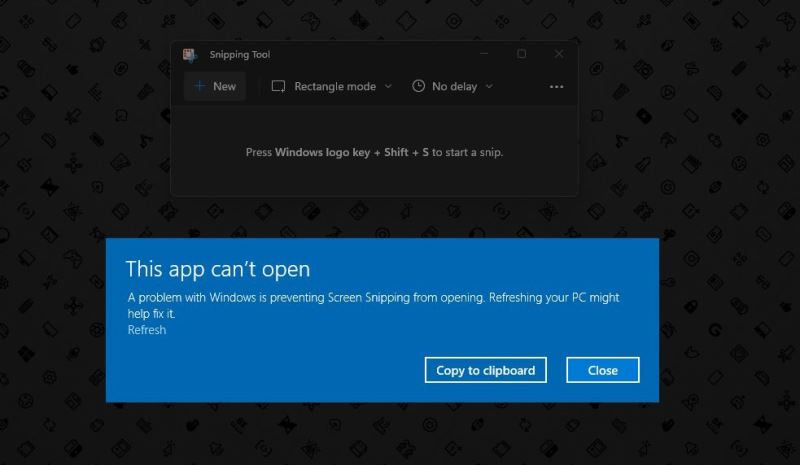
截图工具 (snippingtool.exe) 崩溃可能导致应用程序闪退,通常在用户点击“新建”按钮以截屏时会出现这种情况。在反馈中央,该问题好像很普遍。
值得注重的是,崩溃只影响 windows 11 用户 —— 在windows 10上使用经典截图工具或截图和草图的人没有碰到这些问题。
微软确认“这是一个持续存在的问题,将很快修复”。据认识开发的消息人士称,微软已经撤回了错误的更新,他们正在努力修复。
win11系统截图错误问题的解决方法
方法一
打开“设置”,在“日期和时间”设置中将“自动设置时间”关闭,手动调整时间到 10 月 31 日或之前,然后再调整回最新日期。
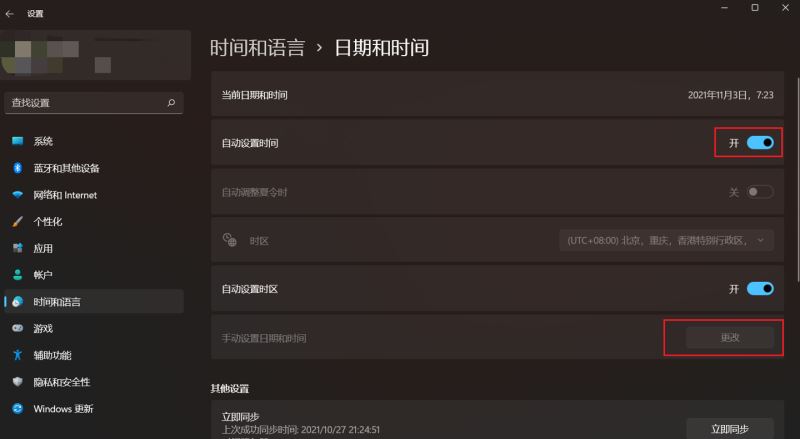
方法二
1、按住win+r键打开运行界面,输入regedit,打开注册表页面。

2、找到文件夹hkey_current-user\software\microsoft\windows\currentversion\explorer\usershell folders,直接将内容复制到对应位置即可。
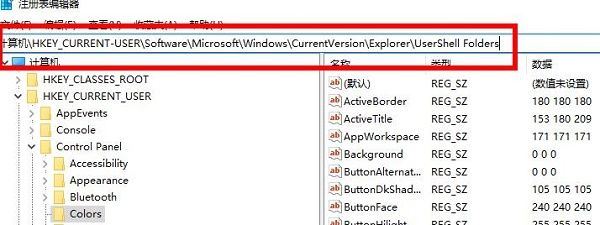
3、找到该目录下的my picture点击,将数值改成%userprofile%\pictures。
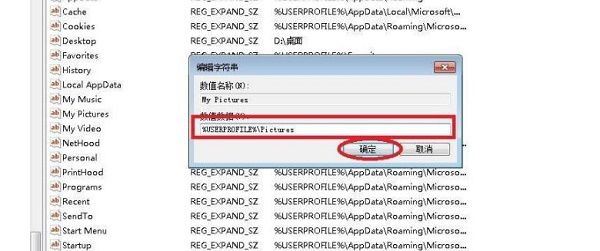
4、重启你的电脑即可恢复正常使用。
以上就是代码网小编给大家分享的win11自带截图无法使用的修复教程了,希望大家喜欢!

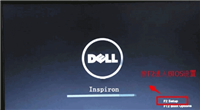
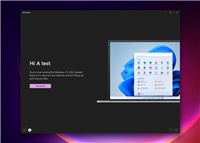
发表评论